8 طرق لإصلاح عدم عمل Apple Watch Crown
يعد Digital Crown الموجود على Apple Watch مكونًا أساسيًا يستخدم في وظائف مختلفة في واجهة المستخدم. وإذا لم يعمل الأمر، ولا يمكنك الضغط على Digital Crown أو تدويره على Apple Watch، فنحن هنا لمساعدتك. فيما يلي 8 طرق لإصلاح عدم عمل Apple Watch Crown.
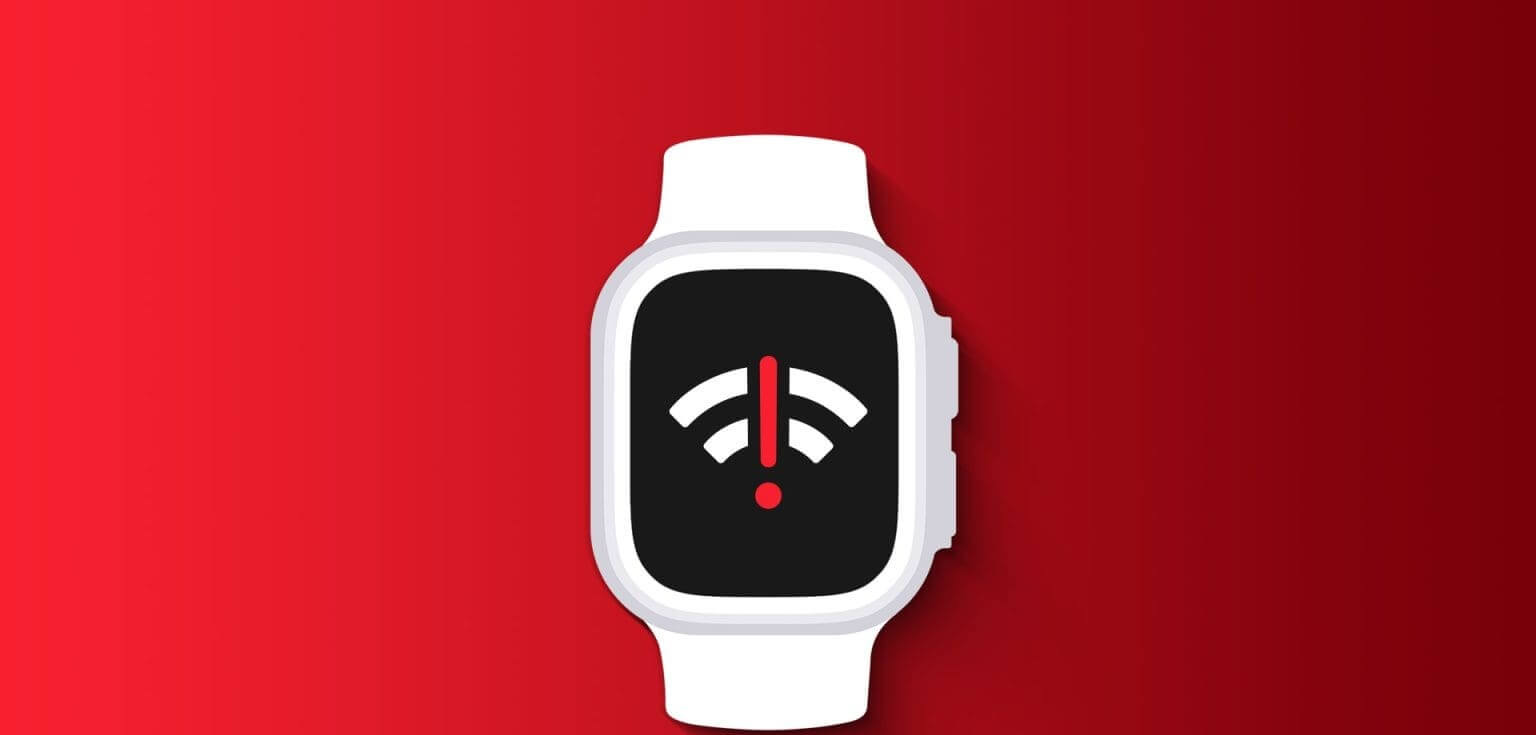
في هذه المقالة، نريد أن نعرض لك ثماني طرق لإصلاح عدم عمل Digital Crown على Apple Watch. ولكن قد تكون لديك بعض الأسئلة – لماذا لا يعمل Crown على ساعة Apple Watch الخاصة بي؟ وهل يمكنني استخدام Apple Watch دون استخدام Crown ؟ حسنا، دعونا نجيب على تلك أولا.
لماذا لا يعمل Digital Crown لـ Apple Watch
فيما يلي بعض الأسباب المحتملة لعدم عمل Digital Crown على Apple Watch.
- يوجد غبار بين Crown والغلاف مما يعيق عملية الضغط والدوران.
- الحالة التي تستخدمها مع Apple Watch الخاصة بك تقيد حركة Crown .
- إذا كان Siri لا يعمل بالضغط لفترة طويلة على Crown ، فقد قمت بتعطيل خيار “اضغط على Crown” لتنشيط Siri.
- يوجد خطأ برمجي في نظام watchOS يؤثر على وظائف Crown.
- Crown تالف ويحتاج إلى استبدال.
لا تقلق. سنوضح الأسباب المذكورة أعلاه ونساعدك في إصلاح Crown على Apple Watch. ولكن أولا، على السؤال التالي.
هل يمكنني استخدام Apple Watch الخاصة بي بدون Crown؟
ستظل Apple Watch تعمل إذا لم يعمل Crown – ولكن ليس هناك الكثير مما يمكنك فعله. يمكنك استخدام شاشة اللمس بدلاً من Crown للتمرير لأعلى أو لأسفل. ولكن بالنسبة للإجراءات التي تتطلب الضغط على زر Crown (مثل فتح مكتبة التطبيقات أو علبة تبديل التطبيقات أو حتى التقاط لقطات شاشة على Apple Watch)، فلا يوجد بديل، وأنت تعتمد على Crown.

لذلك، سيتعين عليك تشغيل Crown بشكل صحيح على Apple Watch، ونحن هنا لمساعدتك في ذلك. هيا نبدأ.
كيفية إصلاح Digital Crown غير المستجيب على ساعة Apple Watch
فيما يلي ثماني طرق لإصلاح Digital Crown إذا كان لا يعمل على Apple Watch. لنبدأ بالتخلص من جزيئات الغبار، إن وجدت.
1. تنظيف Crown
تتمتع Apple Watch Series 7 والإصدارات الأحدث بحماية ضد دخول الغبار. ومع ذلك، قد تلتصق الأوساخ والحطام بين Crown والغلاف.
يمكنك تنظيف المنطقة المحيطة بـ Crown بلطف باستخدام فرشاة ناعمة أو قطعة قماش خالية من الوبر لإزالة هذه الجزيئات. نوصي بالقيام بذلك ببطء وعدم السماح للفرشاة بالاتصال بالشاشة لمنع الخدش.
2. إزالة الحافظة على ساعة Apple Watch الخاصة بك
على الرغم من أن الحافظات ضرورية لحماية Apple Watch، إلا أنها في بعض الأحيان قد تكون ضيقة وتقييد ضغط Crown. أو قد تكون بعض الجزيئات عالقة بين طبقة العلبة وCrown.

3. تحقق من إعدادات Siri
إذا لم تتمكن من تشغيل Siri بالضغط على Digital Crown على Apple Watch، فربما لم تقم بتمكين خيار القيام بذلك. وإليك كيف يمكنك القيام بذلك.
الخطوة 1: اضغط على Digital Crown لفتح الشاشة الرئيسية على Apple Watch.
الخطوة 2: الآن، اضغط على تطبيق الإعدادات وحدد Siri.
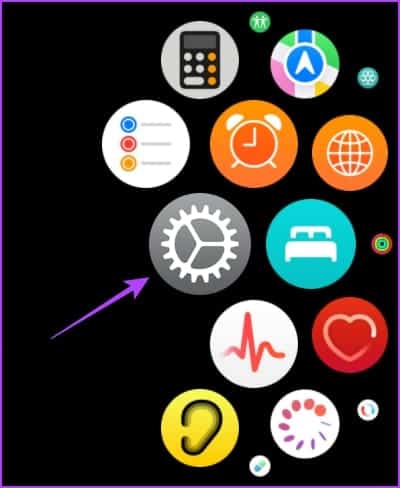
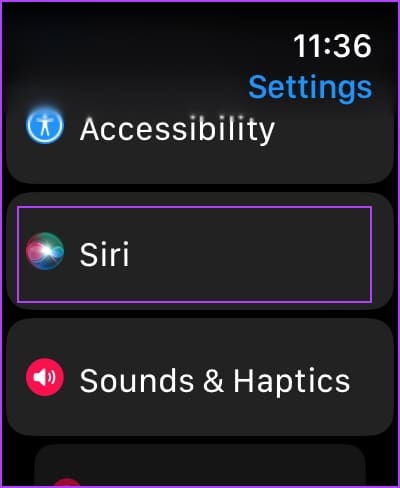
خطوة 3: تأكد من تشغيل مفتاح التبديل “اضغط على Digital Crown”.
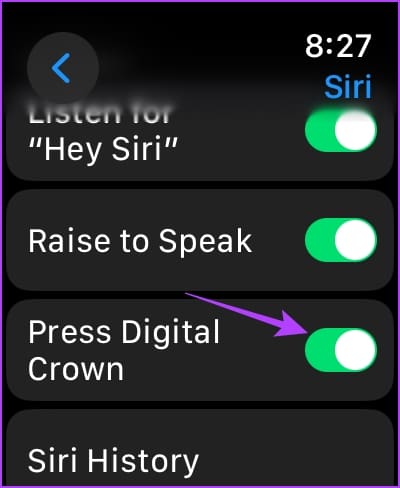
4. أعد تشغيل Apple Watch
إذا قمت بإعادة تشغيل Apple Watch، فيمكن إزالة الخطأ الذي يمنع Crown من العمل بشكل صحيح. بمجرد إيقاف تشغيل Apple Watch، يتم إغلاق جميع العمليات وتشغيلها مرة أخرى بمجرد تشغيلها. بهذه الطريقة، تبدأ جميع العمليات بشكل نظيف ومن جديد، وستعمل ساعتك دون أي مشاكل.
الخطوة 1: اضغط مع الاستمرار على الزر الجانبي في Apple Watch.
الخطوة 2: اضغط على زر إيقاف التشغيل.
خطوة 3: الآن، يمكنك التمرير لإيقاف تشغيل Apple Watch.
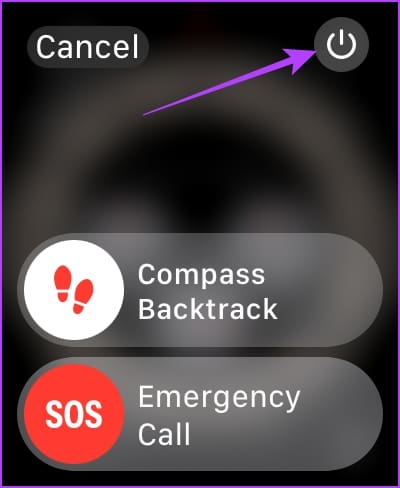
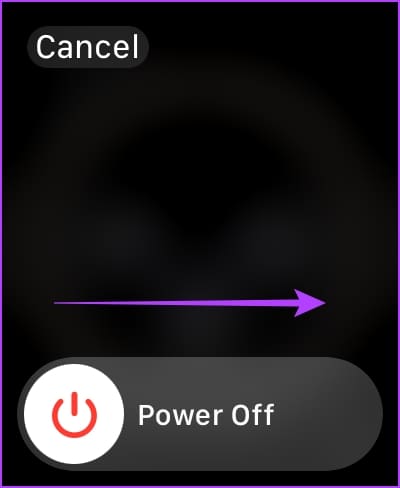
الخطوة 4: بمجرد إيقاف تشغيلها، اضغط مع الاستمرار على الزر الجانبي لبضع ثوان لتشغيل Apple Watch.
5. تحديث Apple Watch
إذا واجه العديد من المستخدمين مشكلة مع Digital Crown على Apple Watch، فستلاحظ Apple بلا شك الشكاوى وتدفع تحديثًا لإصلاح المشكلة. لذلك، قم بتحديث Apple Watch الخاص بك إلى أحدث إصدار من watchOS.
الخطوة 1: افتح تطبيق Watch على جهاز iPhone الخاص بك.
الخطوة 2: اضغط على عام.
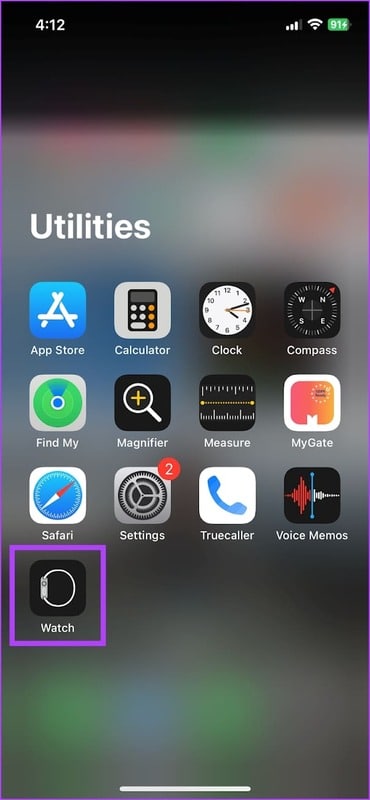
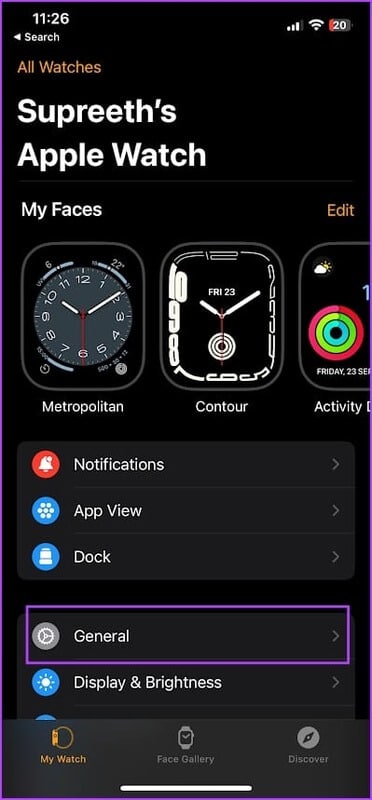
خطوة 3: اضغط على تحديث البرنامج.
الخطوة 4: قم بتنزيل التحديث الجديد وتثبيته، إذا كان متاحًا.
يجب أن يكون مستوى بطارية Apple Watch الخاص بك 50% على الأقل وأن تكون قيد الشحن أثناء تثبيت التحديث.
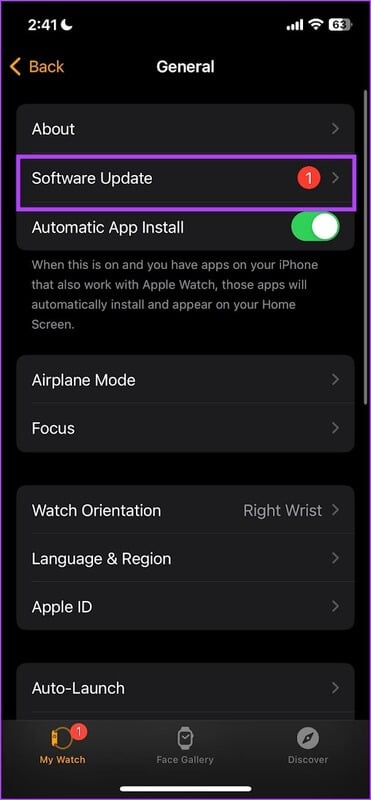
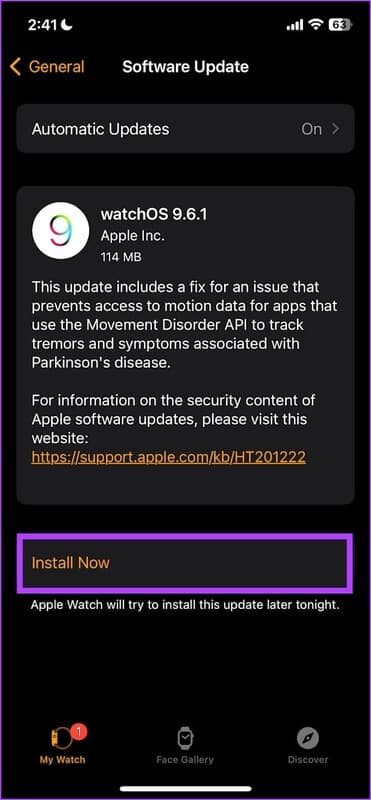
6. إلغاء إقران Apple Watch وإعادة إقرانها
يمكنك إلغاء إقران Apple Watch وإقرانها مرة أخرى لإنشاء جسر جديد إلى iPhone الخاص بك. بهذه الطريقة، قد يتم مسح الخطأ الذي يؤثر على Crown.
الخطوة 1: افتح تطبيق Watch على جهاز iPhone الخاص بك.
الخطوة 2: اضغط على جميع الساعات في الزاوية اليسرى العليا.
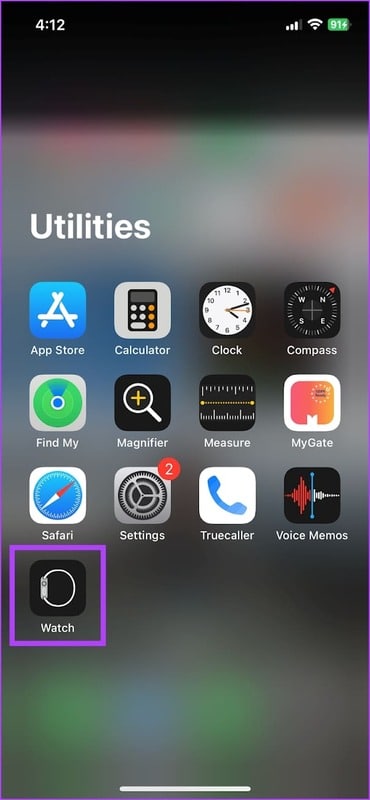
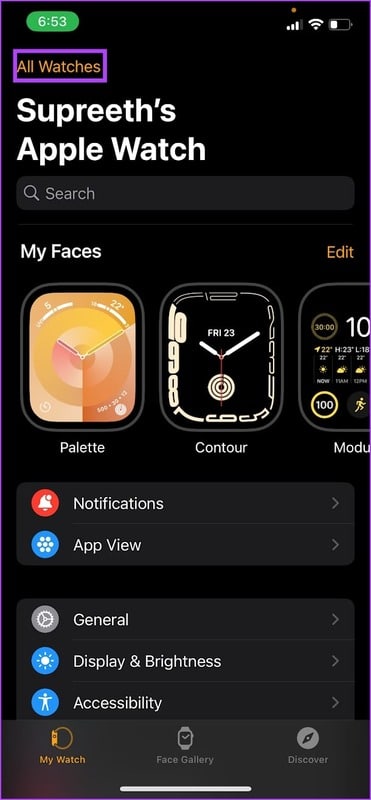
خطوة 3: اضغط على أيقونة i (زر المعلومات) بجوار الساعة.
الخطوة 4: اضغط على إلغاء إقران Apple Watch.
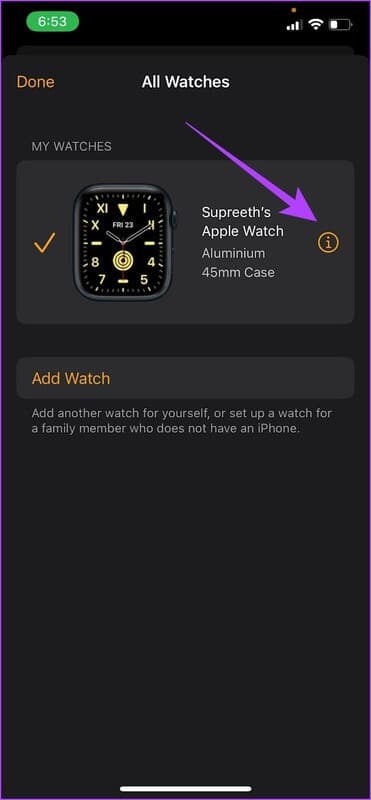
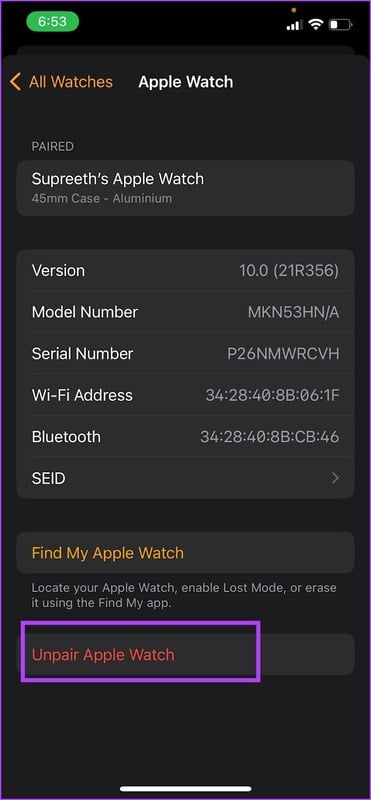
الخطوة 5: اتبع التعليمات التي تظهر على الشاشة بمجرد إلغاء إقران Apple Watch لإقرانها مرة أخرى.
7. إعادة ضبط Apple Watch
إذا لم تنجح أي من الطرق المذكورة أعلاه، فأعد ضبط Apple Watch. يجب أن يؤدي هذا إلى إصلاح المشكلة المتعلقة بالبرنامج. ومع ذلك، سيؤدي القيام بذلك إلى مسح جميع البيانات الموجودة على Apple Watch، بما في ذلك بيانات التمرين. وما لم يكن لديك نسخة احتياطية، لا يمكنك استعادتها.
إذا كنت لا تزال ترغب في المضي قدمًا، فاتبع الخطوات التالية.
الخطوة 1: افتح تطبيق Watch على جهاز iPhone الخاص بك.
الخطوة 2: اضغط على عام.
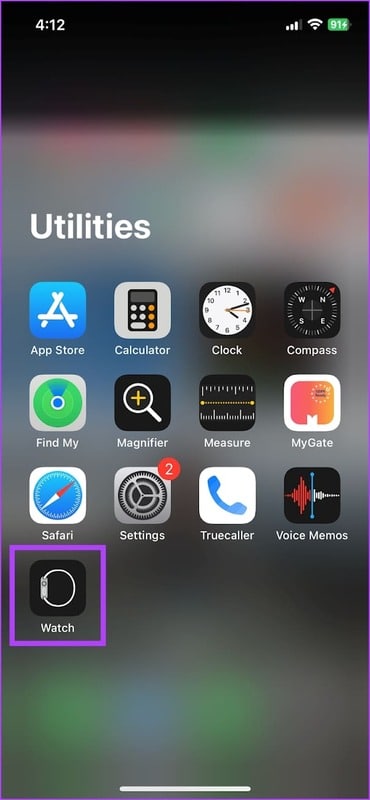
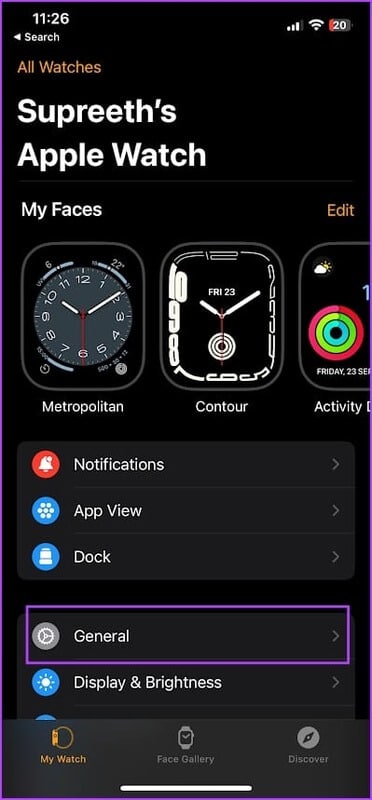
خطوة 3: اضغط على إعادة تعيين.
الخطوة 4: اضغط على “مسح محتوى وإعدادات Apple Watch”.
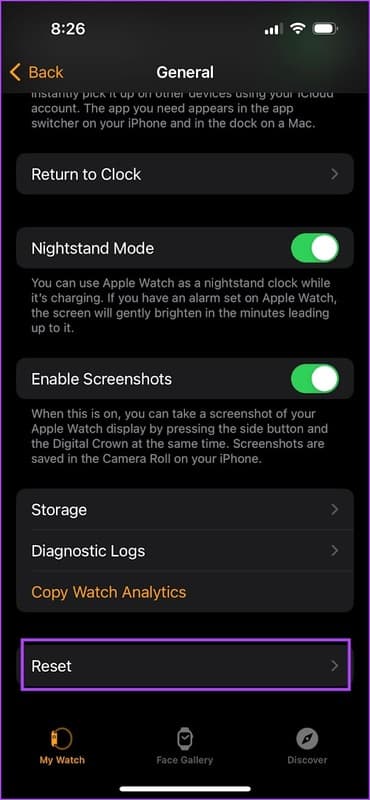
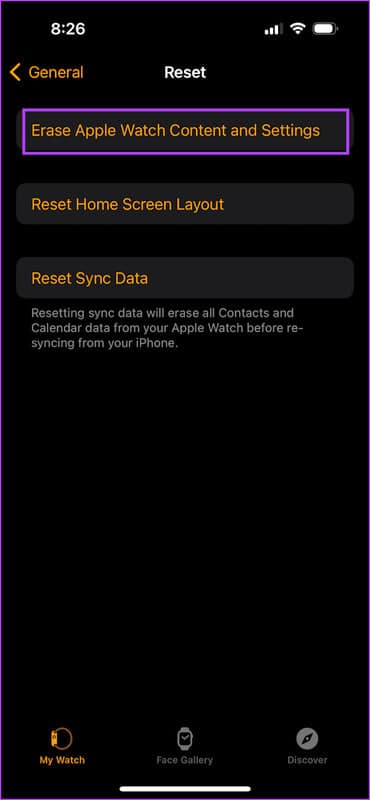
8. اتصل بخدمة عملاء Apple
إذا لم تنجح أي من الطرق المذكورة أعلاه، فاتصل بدعم عملاء Apple لإرشادك بشكل أكبر. قد يتعرض Crown الموجود على Apple Watch لأضرار مادية ويجب استبداله أو إصلاحه. من المؤكد أن فريق دعم عملاء Apple يمكنه المساعدة في حل المشكلة.
الأسئلة الشائعة:
س1. ما هي تكلفة استبدال Crown في ساعة Apple Watch؟
الجواب: ستعتمد تكلفة استبدال Crown على نوع Apple Watch الخاص بك. يمكنك الاتصال بفريق دعم عملاء Apple لمعرفة السعر الدقيق.
س2. لماذا لا تعمل ردود الفعل اللمسية على Apple Watch Crown؟
الجواب: تأكد من تمكين Crown Haptics في الإعدادات -> الصوت والحس اللمسي. يمكنك قراءة دليلنا التفصيلي حول تمكين ردود الفعل اللمسية على Apple Watch.
س3. هل يمكنني تعيين إجراء مخصص لـ Crown على Apple Watch؟
الجواب: لا، لا يمكنك تعيين أي إجراء مخصص أو اختصار لـ Apple Watch.
استخدم Crown بكل سهولة
نأمل أن تساعدك هذه المقالة في إصلاح عدم عمل Apple Watch Crown. كما ذكرنا سابقًا، إذا لم تنجح أي من الطرق، فتأكد من التواصل مع فريق دعم عملاء Apple نظرًا لأنه لا يوجد الكثير مما يمكنك فعله بدون Crown الموجود على Apple Watch!
